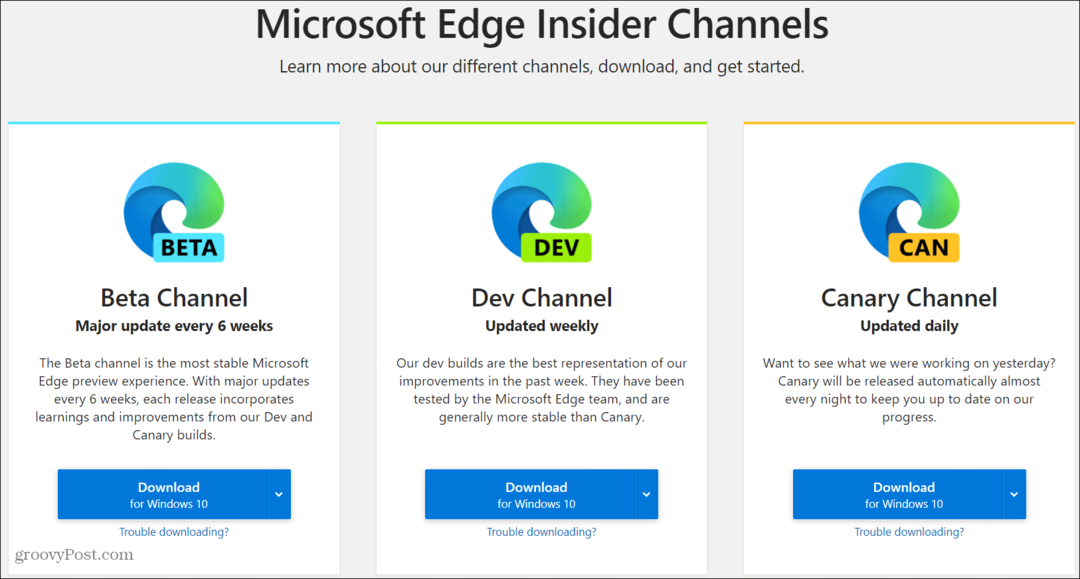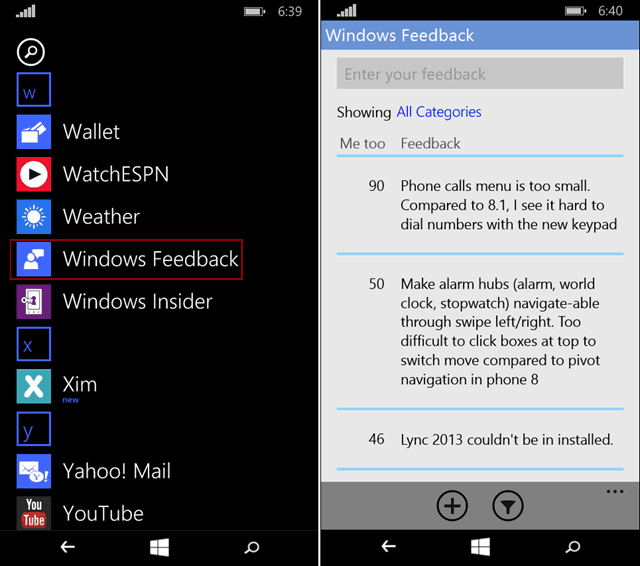نشرت
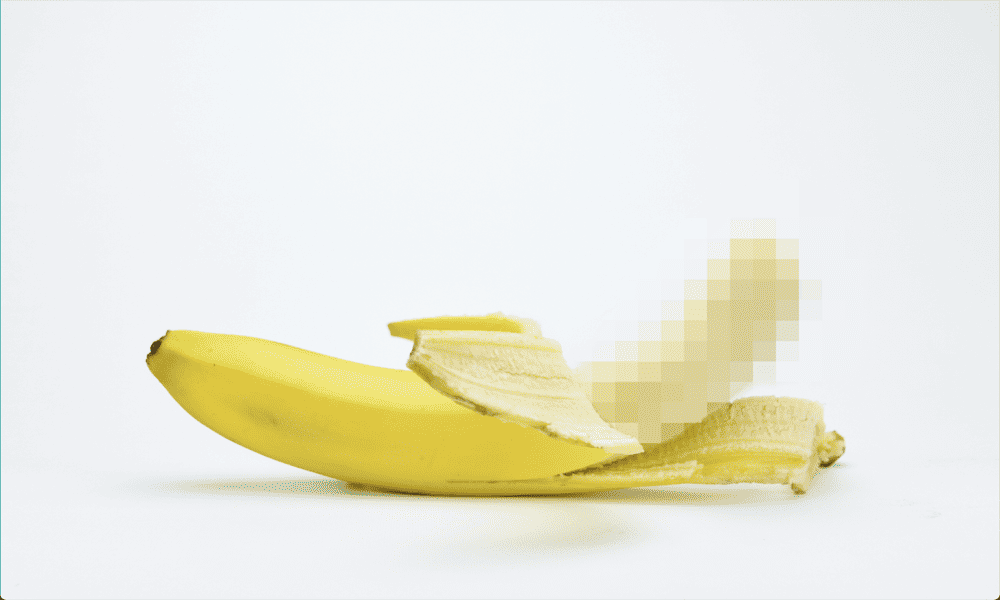
هل تتلقى صورًا أو مقاطع فيديو حساسة غير مرغوب فيها على جهاز iPhone الخاص بك؟ تعرف على كيفية تعتيم المحتوى الحساس في نظام التشغيل iOS 17 هنا.
لقد جعلت التكنولوجيا العديد من جوانب حياتنا أسهل بكثير، ولكن حتى التكنولوجيا الأكثر فائدة يمكن استخدامها بطرق أقل من بريئة. يختار بعض الأشخاص الاستفادة من خلال إرسال صور حساسة غير مرغوب فيها وغير مرغوب فيها إلى أشخاص آخرين.
ولحسن الحظ، هناك ميزة جديدة في iOS 17 يمكنها توفير بعض الحماية ضد هذا النوع من السلوك. من خلال تشغيل الإعداد، سيقوم جهاز iPhone الخاص بك تلقائيًا بطمس أي محتوى تتلقاه والذي يعتبر حساسًا. يمكنك بعد ذلك اختيار حذف المحتوى غير المرئي و منع الاتصال (أو شاهده، إذا كان من مصدر موثوق به).
إذا كنت تريد حماية نفسك من الصور ومقاطع الفيديو الحساسة غير المرغوب فيها، فإليك كيفية طمس المحتوى الحساس على جهاز iPhone الخاص بك.
كيفية طمس المحتوى الحساس على جهاز iPhone الخاص بك
تتيح لك هذه الميزة الجديدة في iOS 17 اختيار التطبيقات التي تريد طمس المحتوى الحساس فيها. يمكنك اختيار تعتيم الصور ومقاطع الفيديو في الرسائل المستلمة
لتعتيم المحتوى الحساس على iPhone:
- افتح ال إعدادات برنامج.
- قم بالتمرير لأسفل وحدد الخصوصية و أمن.
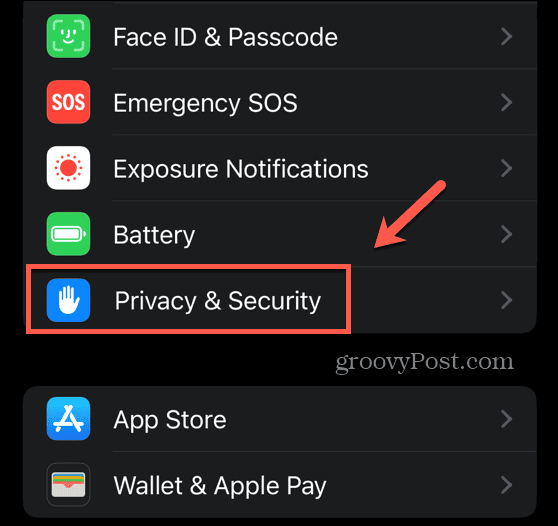
- قم بالتمرير إلى ما يقرب من الجزء السفلي من الشاشة، ثم انقر فوق تحذير المحتوى الحساس.
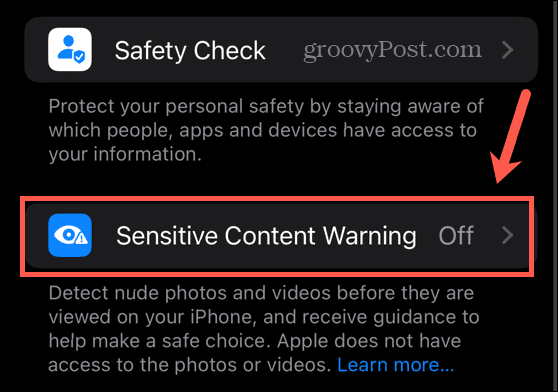
- تبديل تحذير المحتوى الحساس على.
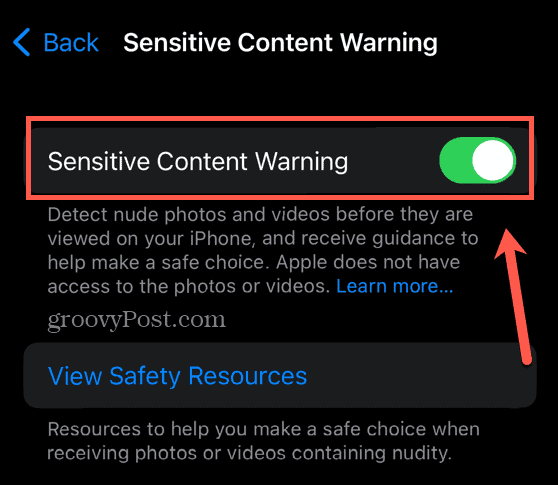
- استخدم مفاتيح التبديل لتحديد ما إذا كنت تريد تطبيق الإعداد عليها إير دروب، جهات الاتصال، الرسائل، و رسائل الفيديو.
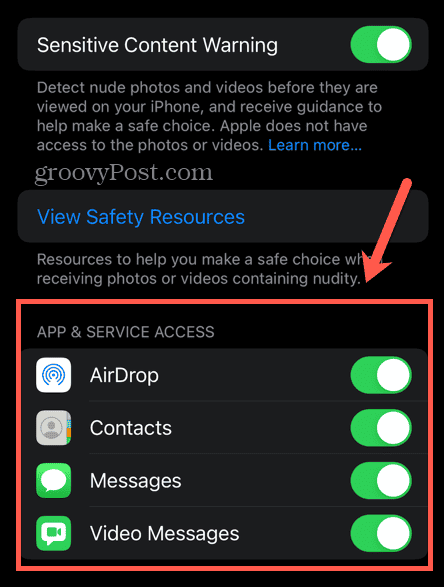
- إذا كنت قد تلقيت بالفعل صورًا حساسة غير مرغوب فيها، فيمكنك النقر فوق عرض موارد السلامة لرؤية الموارد التي قد تساعد.
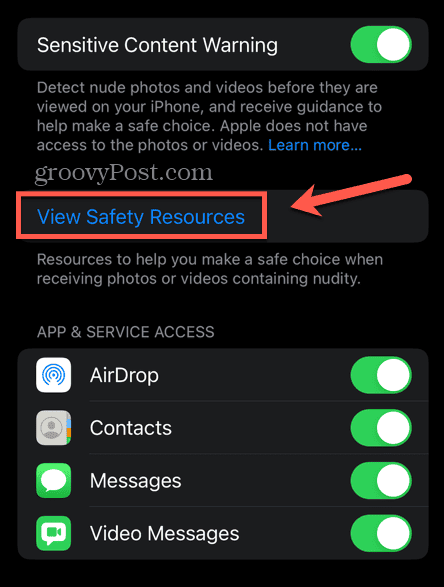
ماذا تفعل إذا تلقيت محتوى حساسًا غير مرغوب فيه على جهاز iPhone الخاص بك
عندما تتلقى محتوى حساسًا مع تشغيل هذا الإعداد، سيتم تعتيم الصورة أو الفيديو. يمكنك اختيار حذف المحتوى ببساطة دون مشاهدته، ويمكنك حظر جهة الاتصال التي أرسلت إليك الرسالة معلومات حساسة، أو إذا قمت بإظهار الوسائط التي تم تشويشها إذا كنت تتوقعها أو تريد رؤيتها هو - هي.
لحذف أو عرض محتوى حساس غير واضح على iPhone:
- إذا اكتشف جهاز iPhone الخاص بك أن المحتوى حساس، فسيتم تعتيمه.
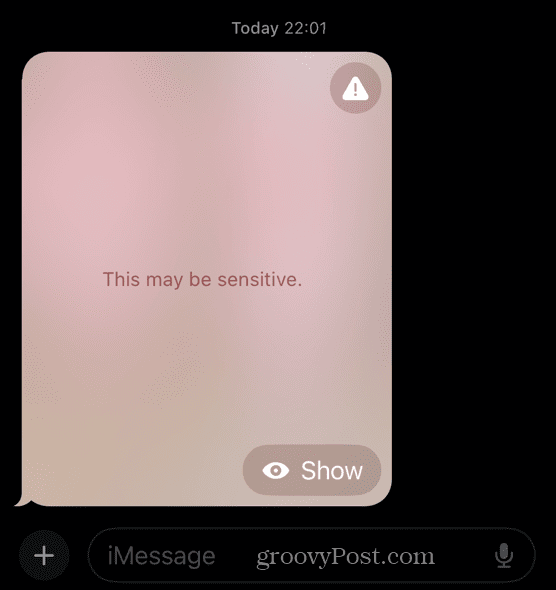
- إذا كانت الوسائط غير مرغوب فيها، فيمكنك اختيار حظر جهة الاتصال التي أرسلتها عن طريق النقر على زر تحذير أيقونة.
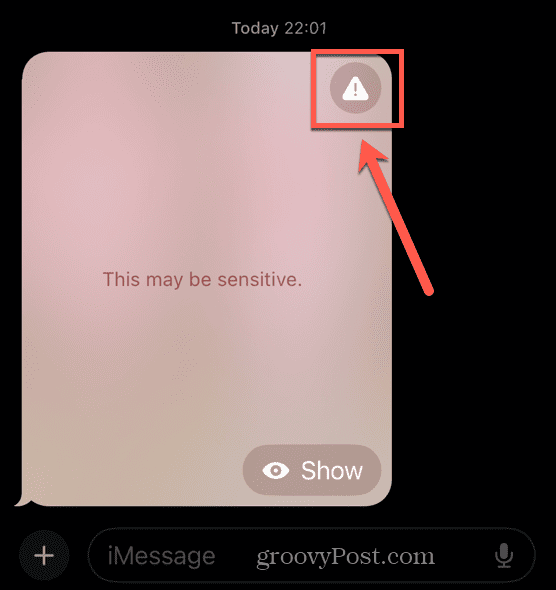
- يختار حظر جهة الاتصال.
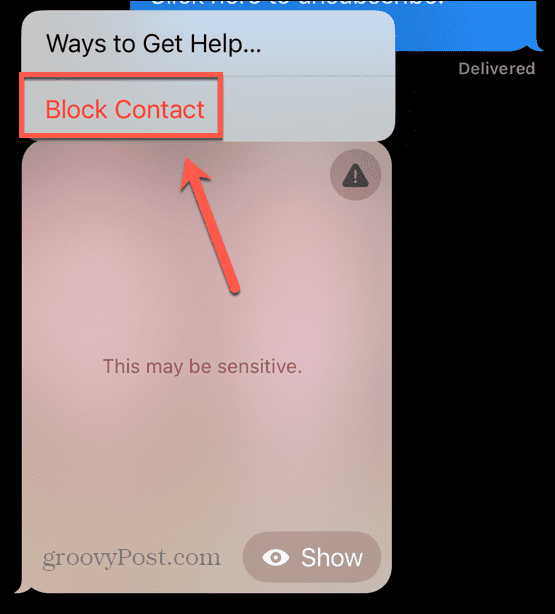
- لحذف صورة أو مقطع فيديو حساس في الرسائل، اضغط مع الاستمرار على الصورة.
- يختار أكثر.
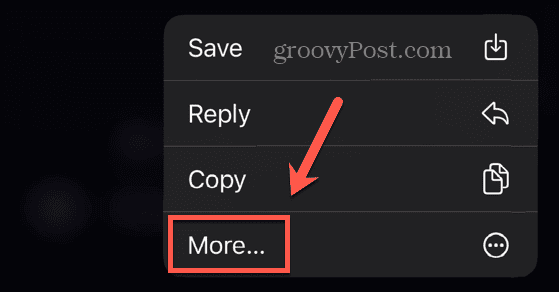
- اضغط على نفاية سيتم حذف الرمز والصورة.
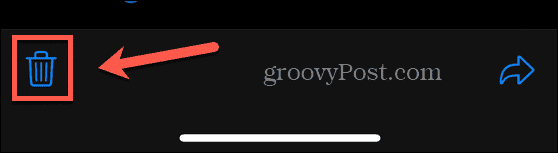
- إذا كنت تريد عرض جهة الاتصال الحساسة، فانقر فوق يعرض.
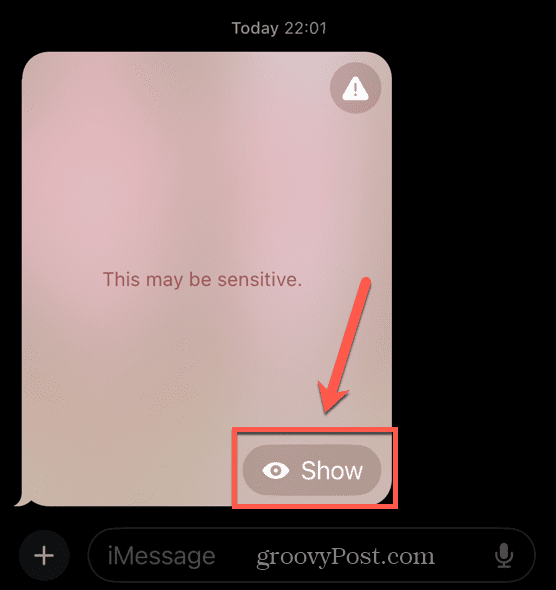
- بمجرد رؤية الصورة، لا يزال لديك خيار حظر جهة الاتصال التي أرسلتها بمجرد رؤية الصورة، من خلال النقر على تحذير أيقونة واختيار حظر جهة الاتصال.
- إذا كنت ترغب في الوصول إلى الموارد التي قد تساعدك عند تلقي محتوى حساس غير مرغوب فيه، فانقر فوق تحذير أيقونة.
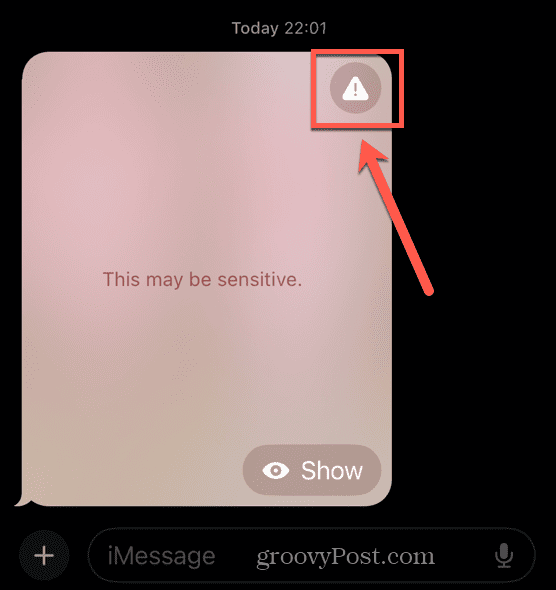
- يختار طرق الحصول على المساعدة وسيتم نقلك إلى صفحة ويب الموارد.
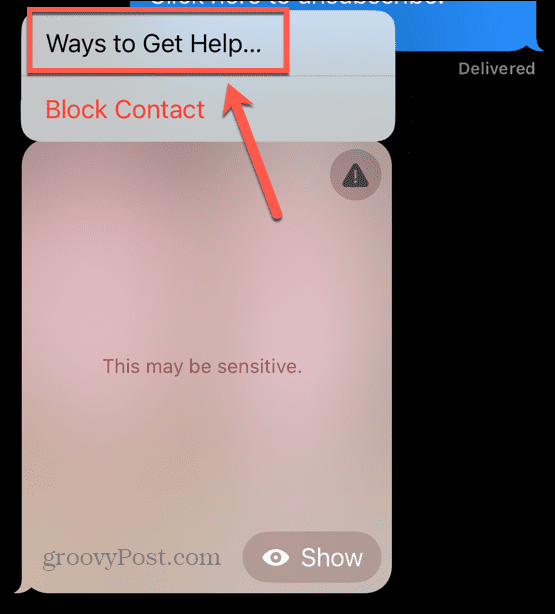
المزيد من النصائح والحيل المفيدة للآيفون
يمكن أن يساعد تعلم كيفية تعتيم المحتوى الحساس في iOS 17 في الحفاظ على حمايتك من الصور أو مقاطع الفيديو غير المرغوب فيها. سيضمن أنك لا ترى المحتوى الحساس إلا عندما تريد ذلك. يمكن أن يساعدك أيضًا في حظر أي جهات اتصال تحاول إرسال تلك الصور أو مقاطع الفيديو إليك.
هناك الكثير من النصائح والحيل المفيدة الأخرى الخاصة بجهاز iPhone والتي يمكنك تعلمها. يمكنك تعلم كيفية القيام بذلك إنشاء ملصق الاتصال في iOS 17 والتي سيراها مستخدمو iPhone الآخرون عند الاتصال بهم. ولا تقلق - إذا قامت إحدى جهات الاتصال الخاصة بك بإنشاء ملصق جهة اتصال حساس، فيمكن لجهاز iPhone الخاص بك طمس ذلك أيضًا.
يمكنك تعلم كيفية القيام بذلك تغيير اسم اي فون الخاص بك من الخيارات الأقل فائدة مثل "My iPhone" إلى شيء سيساعدك على التعرف على جهازك بسهولة أكبر. وإذا كنت تحاول عرض الصور التي تستمر في الدوران عند محاولة وضعها في الاتجاه الصحيح، فيمكنك معرفة كيفية ذلك تعطيل دوران الشاشة على iPhone.